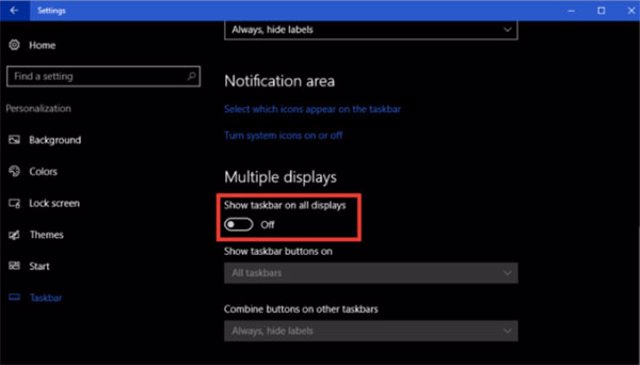MADRID, 9 Abr. (EDIZIONES/Portaltic) -
Windows 10 todavía sigue siendo un sistema operativo poco amigable para muchos usuarios, y Microsoft sigue trabajando para convencer a los que reniegan de su "joya". Esta primavera veremos una nueva actualización del software que, parece, traerá novedades interesantes, pero, mientras tanto, vamos a dejaros con un nuevo truco que tiene que ver con la multipantalla.
En Windows 10 podemos mostrar la barra de tareas en una sola pantalla y ocultarla en el resto. Cambiar este ajuste es bastante sencillo, lo "difícil", por llamarlo de alguna manera, es conocer el "truco". Ten en cuenta antes de realizar el ajuste que aunque la barra de tareas puede resultarte molesta en ciertas ocasiones, también puede venirte muy bien en otras. En cualquier caso, si te arrepientes, siempre tendrás la posibilidad de volver a la configuración y modificar el ajuste.
CONFIGURACIÓN DE LA BARRA DE TAREAS
Para hacer que la barra de tareas se muestre en una sola pantalla tendremos que ir a Configuración accediendo desde Inicio> Configuración> Sistema> Pantalla. Una vez aquí seleccionamos la pantalla número 2 como monitor principal, que en este caso es nuestra pantalla externa.
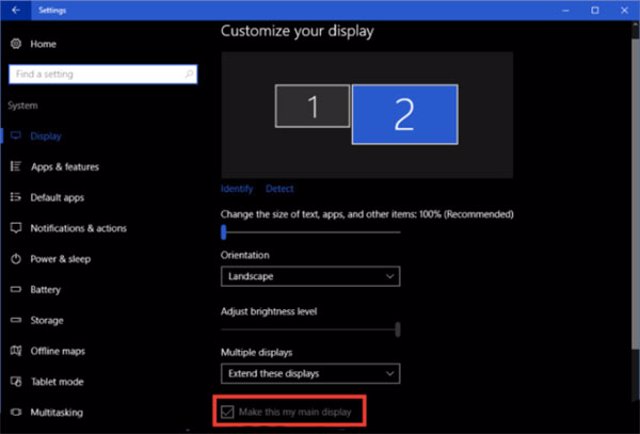
Para personalizar la barra de tareas tenemos que hacer clic en Personalización y desplazarnos hasta el encabezado Múltiples visualizaciones. Aquí tenemos que desactivar el control "Mostrar barra de tareas en todas las pantallas", porque en nuestro caso las notificaciones y el Centro de Acción solo los necesitamos en el monitor 1.